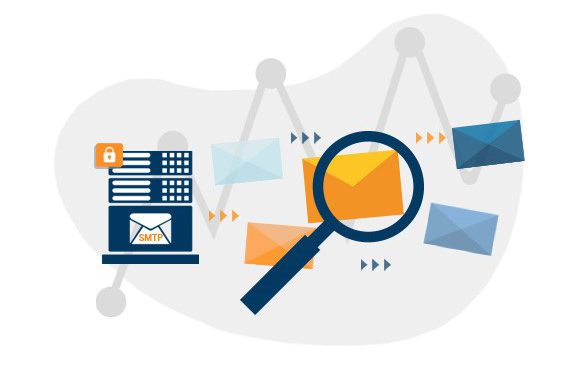
Fala pessoal, espero que estejam bem. Venho compartilhar um artigo sobre rastreamento de mensagem de e-mail no centro de administração do Exchange. Mas antes disso, gostaria de contar uma experiência que passei para ter esse conhecimento. Há 9 meses, tinha pouquíssimo contato com office 365. Hoje, trabalho em uma empresa onde interajo frequentemente com o centro de administração do Exchange.
Uma certa vez, um cliente estava enfrentando problemas para receber uma mensagem de e-mail de um de seus principais clientes. Então, abriu chamado para estarmos verificando o motivo pelo qual o e-mail não chegava à sua caixa de entrada, por não ter conhecimento, comecei a pesquisar para identificar a razão do problema. Mas cada vez que eu pesquisava qual podia ser o motivo, mais dúvidas surgiam, porque aparecia outros “n” motivos, onde eu tinha que pesquisar, entender e aplicar para tentar resolver a situação do cliente.
Enfim, após quatro horas pesquisando e tentando resolver, finalmente encontrei uma documentação que explicava como fazer rastreamento de e-mails. Foi então que descobri que o e-mail em questão não havia chegado ao cliente de forma alguma: não estava na caixa de entrada, lixo eletrônico/Spam, quarentena, entre outros possíveis destinos. Nesse momento, sugeri ao cliente que entrasse em contato com o seu cliente e dizer tudo que eu já havia verificado e testado até aquele momento, perguntando se podíamos estar trabalhando em conjunto para solucionar o problema. Foi quando descobri que a questão já havia sido resolvida e que se tratava de uma configuração da parte do cliente dele. Na hora até fiquei sem acreditar que fiquei tanto tempo pesquisando algo que que não era da minha competência, porém, logo me dei conta que havia adquirido conhecimento valioso.
Alguns meses depois desse incidente, surgiu uma outra situação em que uma mensagem de e-mail não chegava na caixa de entrada do usuário. Dessa vez em apenas três 3 minutos, consegui rastrear o e-mail e descobri que estava sendo redirecionado para uma pasta onde o usuário tinha feito uma regra para que determinado e-mails fosse direcionado, mas havia esquecido que a pasta tinha sido excluída.
Agora, vamos ao que interessa: aprender como fazer o rastreamento de mensagem de e-mail.
Acesse o centro de administração do Exchange
No centro de administração, clica em Fluxo de e-mail -> Rastreamento de mensagem
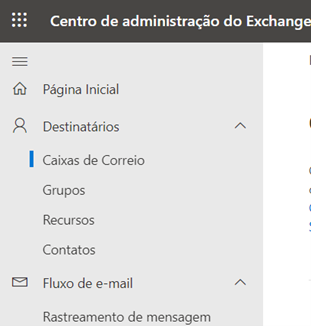
Pagina de rastreamento
Clica em adicionar
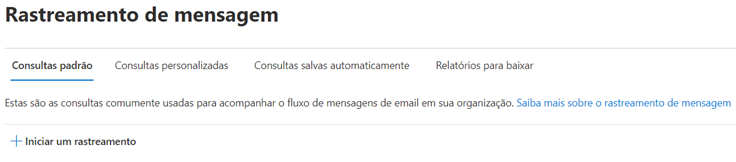
Opções para um novo rastreamento de mensagens
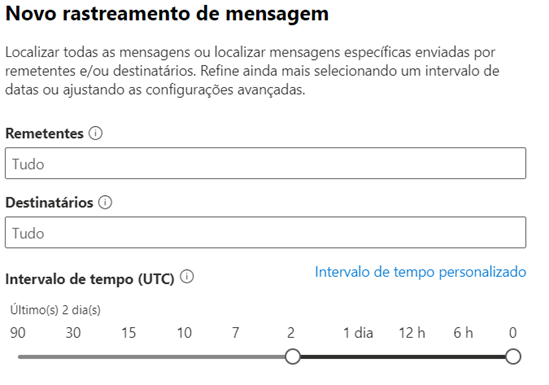
Intervalo de tempo: Nesta seção, o valor padrão é de 2 dias, mas você pode especificar intervalos de data/hora até 90 dias. Se escolher um intervalo de tempo de mais de 10 dias, você poderá exibir os resultados somente em um arquivo CSV para download.
Opções de pesquisa detalhadas
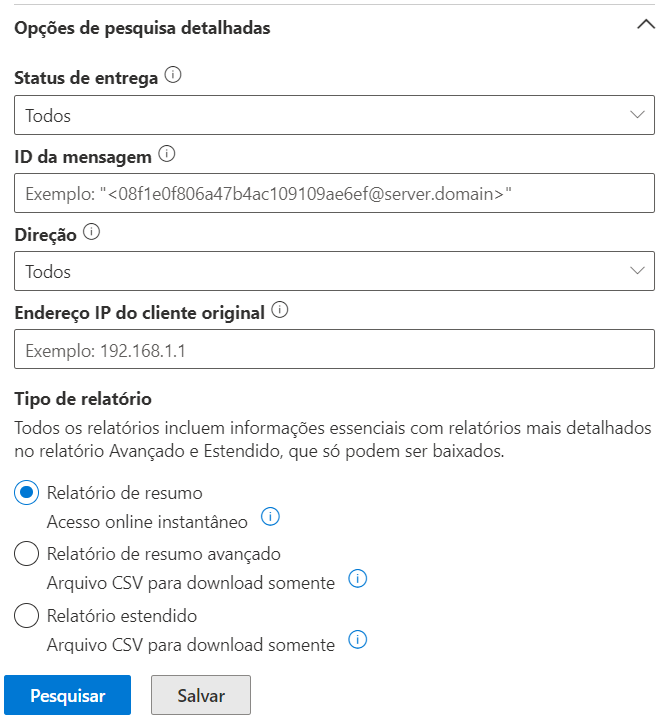
Relatório de resumo: disponível se o intervalo de tempo for menor que 10 dias e não exigir outras opções de filtragem. Os resultados estão disponíveis quase imediatamente após você selecionar Pesquisar. O relatório retorna até 20.000 resultados.
Selecione Pesquisar para iniciar o rastreamento da mensagem. Você é levado para a página Resultados da pesquisa de rastreamento de mensagens.
Resultados da pesquisa de rastreamento de mensagem
Na imagem a seguir eu fiz um rastreamento preenchendo apenas:
Remetente: o endereço de email do remetente (leila@…)
Destinatário: o endereço de email do destinatário (paula@…)
Intervalo de tempo: 10 dias
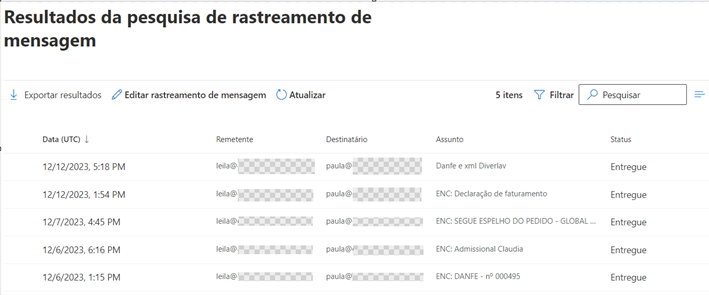
Como podemos observar, a mensagem foi entregue. Entretanto, caso não fosse entregue, o relatório de status poderia indicar: Expandido; Falha; Pendente; Em quarentena e Filtrado como spam.
- Entregue: a mensagem foi entregue com êxito no destino pretendido.
- Expandido: um destinatário do grupo de distribuição foi expandido antes da entrega para os membros individuais do grupo.
- Falha: a mensagem não foi entregue.
- Pendente*: a entrega da mensagem está sendo tentada.
- *Em quarentena: a mensagem foi colocada em quarentena (como spam, email em massa ou phishing).
- Filtrado como spam*: a mensagem foi identificada como spam e foi rejeitada ou bloqueada (não colocada em quarentena).
Detalhes do rastreamento de mensagens
Na saída do relatório de resumo, você pode exibir detalhes sobre uma mensagem clicando em qualquer lugar da linha diferente da caixa de marcar redonda que aparece ao lado do valor Data.
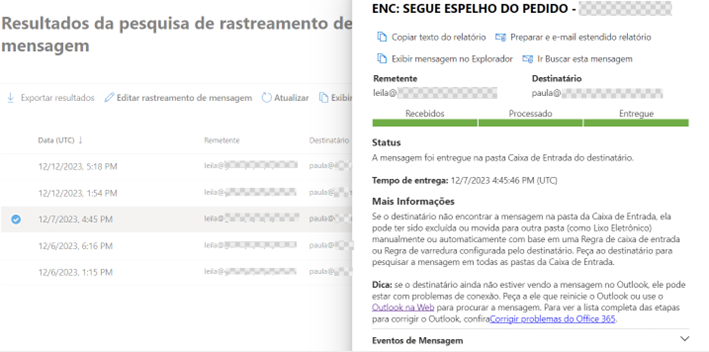
Bom, é isso pessoal… Espero que tenham gostado e que possa ter ajudado. Se achou o artigo útil, não deixe de compartilhar. Abraços!

Seja o primeiro a comentar